Bài viết này sẽ giới thiệu đến bạn đọc 6 sự cố cơ bản trong photoshop hay gặp và giải pháp khắc phục hiệu quả. Đừng bỏ lở bạn nhé!
>>> Xem thêm sản phẩm Máy ảnh Nikon
Sự cố 1. Con trỏ biến mất hoặc thay đổi hình dạng
Mô tả lỗi:
Trong khi đang chỉnh sửa ảnh, có rất nhiều người gặp phải tình trạng này. Cụ thể là sau khi làm việc với 1 số công cụ chọn đường viền, quay trở lại Brush và bạn không thấy con trỏ đâu hoặc hình dáng của chúng khác lạ.
Giải pháp:
Nếu con trỏ của bạn trông giống một thứ gì đó khác với một con trỏ thì chỉ cần nhấn phím CAPS LOCK sẽ hoàn nguyên nó trở lại bình thường.
Bạn cũng có thể thay đổi con trỏ thành phím tắt tùy chọn của bạn là Ctrl + K.
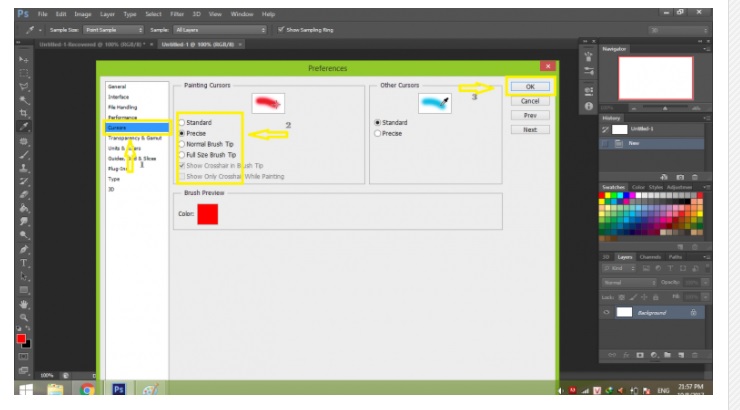
Sự cố 2. Bảng điều khiển không hiển thị
Mô tả lỗi:
Khi bạn đang làm việc trên một bảng điều khiển đột nhiên bạn nhận thấy rằng một hoặc nhiều bảng điều khiển của bạn đã biến mất nhưng menu vẫn hiển thị.
Giải pháp
Nguyên nhân xảy ra trường hợp này là do có thể bạn đã bấm nhầm vào phím Tab để ẩn bảng chức năng đi.
Cách khắc phục lỗi này cũng khá dễ dàng, bạn chỉ việc ấn lại một lần nữa phím Tab kia là được nhé
Sự cố 3. Công cụ không phản hồi
Mô tả lỗi:
Bạn đang cố gắng sử dụng một trong các công cụ Photoshop để thực hiện đổ màu, tẩy vùng chọn, lấy mẫu, xóa, sao chép tem v.v. nhưng không thể thực hiện chúng hoặc công cụ không phản hồi như bình thường.
Giải pháp:
Để khắc phục lỗi này, bạn chọn Select, rồi chọn Deselect nếu đang có khu vựa lựa chọn bằng công cụ Marquee Tool.
Sau đó, mở tab Channels trong bảng điều khiển Layer, kiểm tra kỹ tất cả các layer để đảm bảo rằng chúng ta không làm việc với Quick Mask Channel hoặc bất cứ chế độ Channel nào khác.
Trong trường hợp ngược lại, hãy tiến hành gộp Channel RGB. Còn nếu bạn đang chọn chế độ Quickmask, chỉ cần nhấn Q để trở về chế độ mặc định.
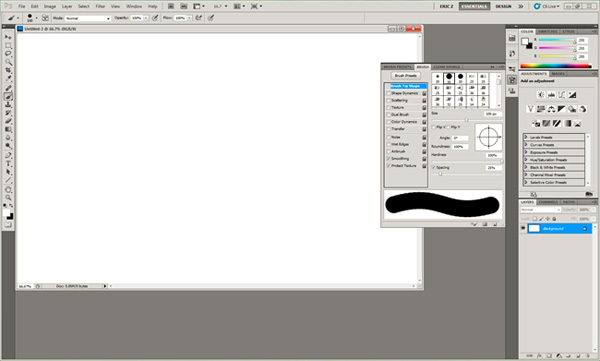
Sự cố 4. Bị đơ khi sử dụng Export Clipboard
Mô tả lỗi:
Photoshop bị đơ mỗi khi bạn chuyển đổi chương trình hoặc cung cấp cho bạn một số thông báo lỗi liên quan khi sử dụng Export Clipboard.
Giải pháp:
Để khắc phục tình trạng này, bạn hãy nhấn Ctrl + K, vào thẻ General và bỏ chọn ExportClipboard để tránh lỗi Photoshop xảy ra cũng như không cho phép bạn sao chép và dán dữ liệu hình ảnh từ Photoshop.
Sự cố 5. Kích thước liên tục thay đổi sau khi Zoom
Mô tả lỗi:
Một trong những lỗi tiếp theo mà hầu hết những người sử dụng phần mềm Photoshop đều gặp phải là mỗi khi phóng to hoặc thu nhỏ ảnh kích thước của nó sẽ bị thay đổi.
Giải pháp:
Cách giải quyết cần thực hiện ngay là bạn hãy nhấn tổ hợp phím tắt Ctrl + K để truy cập vào Preferences. Tại đây bạn sẽ thấy mục Zoom Resizes Windows hãy chọn vào mục này như vậy ảnh sẽ trở về kích thước ban đầu.
Sự cố 6. Các tài liệu và tệp mới luôn được mở qua các tab
Các tài liệu và tệp mới luôn được mở qua các tab, đây là lỗi Photoshop phổ biến.
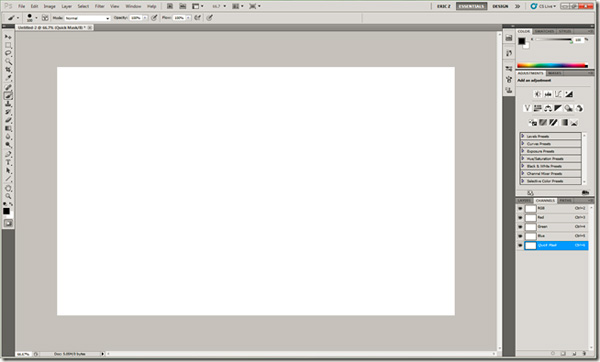
Giải pháp:
Để khắc phục lỗi này cũng hết sức đơn giản. Bạn chỉ cần nhấn Ctrl + K để hiển thị bảng Preferences , chuyển đến Interface và bỏ chọn hộp Open Documents as Tabs, như vậy là xong.
Nguôn: https:/kpnet.vn/meo-khac-phuc-cac-su-co-thuong-gap-trong-photoshop.html
>>> Xem thêm sản phẩm Máy ảnh Nikon
Sự cố 1. Con trỏ biến mất hoặc thay đổi hình dạng
Mô tả lỗi:
Trong khi đang chỉnh sửa ảnh, có rất nhiều người gặp phải tình trạng này. Cụ thể là sau khi làm việc với 1 số công cụ chọn đường viền, quay trở lại Brush và bạn không thấy con trỏ đâu hoặc hình dáng của chúng khác lạ.
Giải pháp:
Nếu con trỏ của bạn trông giống một thứ gì đó khác với một con trỏ thì chỉ cần nhấn phím CAPS LOCK sẽ hoàn nguyên nó trở lại bình thường.
Bạn cũng có thể thay đổi con trỏ thành phím tắt tùy chọn của bạn là Ctrl + K.
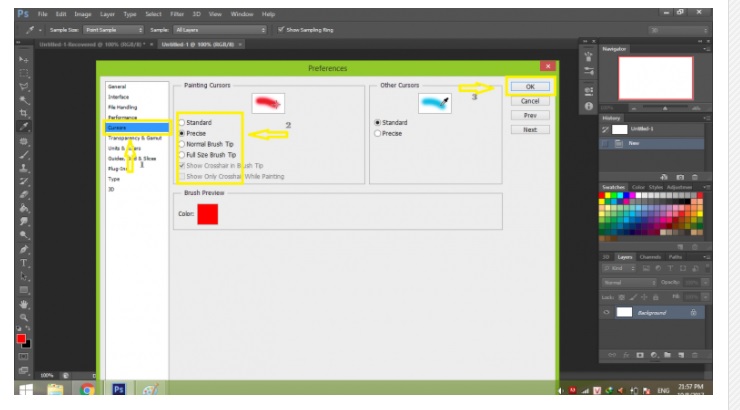
Sự cố 2. Bảng điều khiển không hiển thị
Mô tả lỗi:
Khi bạn đang làm việc trên một bảng điều khiển đột nhiên bạn nhận thấy rằng một hoặc nhiều bảng điều khiển của bạn đã biến mất nhưng menu vẫn hiển thị.
Giải pháp
Nguyên nhân xảy ra trường hợp này là do có thể bạn đã bấm nhầm vào phím Tab để ẩn bảng chức năng đi.
Cách khắc phục lỗi này cũng khá dễ dàng, bạn chỉ việc ấn lại một lần nữa phím Tab kia là được nhé
Sự cố 3. Công cụ không phản hồi
Mô tả lỗi:
Bạn đang cố gắng sử dụng một trong các công cụ Photoshop để thực hiện đổ màu, tẩy vùng chọn, lấy mẫu, xóa, sao chép tem v.v. nhưng không thể thực hiện chúng hoặc công cụ không phản hồi như bình thường.
Giải pháp:
Để khắc phục lỗi này, bạn chọn Select, rồi chọn Deselect nếu đang có khu vựa lựa chọn bằng công cụ Marquee Tool.
Sau đó, mở tab Channels trong bảng điều khiển Layer, kiểm tra kỹ tất cả các layer để đảm bảo rằng chúng ta không làm việc với Quick Mask Channel hoặc bất cứ chế độ Channel nào khác.
Trong trường hợp ngược lại, hãy tiến hành gộp Channel RGB. Còn nếu bạn đang chọn chế độ Quickmask, chỉ cần nhấn Q để trở về chế độ mặc định.
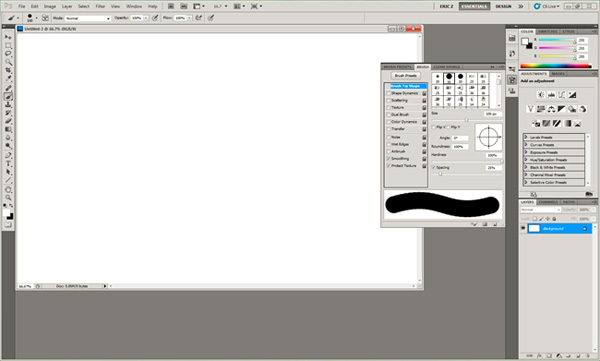
Sự cố 4. Bị đơ khi sử dụng Export Clipboard
Mô tả lỗi:
Photoshop bị đơ mỗi khi bạn chuyển đổi chương trình hoặc cung cấp cho bạn một số thông báo lỗi liên quan khi sử dụng Export Clipboard.
Giải pháp:
Để khắc phục tình trạng này, bạn hãy nhấn Ctrl + K, vào thẻ General và bỏ chọn ExportClipboard để tránh lỗi Photoshop xảy ra cũng như không cho phép bạn sao chép và dán dữ liệu hình ảnh từ Photoshop.
Sự cố 5. Kích thước liên tục thay đổi sau khi Zoom
Mô tả lỗi:
Một trong những lỗi tiếp theo mà hầu hết những người sử dụng phần mềm Photoshop đều gặp phải là mỗi khi phóng to hoặc thu nhỏ ảnh kích thước của nó sẽ bị thay đổi.
Giải pháp:
Cách giải quyết cần thực hiện ngay là bạn hãy nhấn tổ hợp phím tắt Ctrl + K để truy cập vào Preferences. Tại đây bạn sẽ thấy mục Zoom Resizes Windows hãy chọn vào mục này như vậy ảnh sẽ trở về kích thước ban đầu.
Sự cố 6. Các tài liệu và tệp mới luôn được mở qua các tab
Các tài liệu và tệp mới luôn được mở qua các tab, đây là lỗi Photoshop phổ biến.
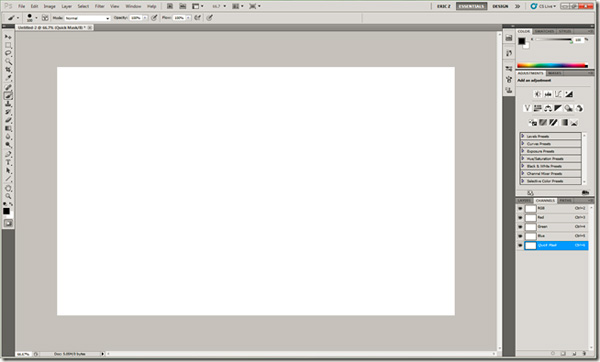
Giải pháp:
Để khắc phục lỗi này cũng hết sức đơn giản. Bạn chỉ cần nhấn Ctrl + K để hiển thị bảng Preferences , chuyển đến Interface và bỏ chọn hộp Open Documents as Tabs, như vậy là xong.
Nguôn: https:/kpnet.vn/meo-khac-phuc-cac-su-co-thuong-gap-trong-photoshop.html

